Ko'p hollarda siz hamkasbingiz yoki sinfdoshingizdan hujjat olishingiz mumkin yoki siz Mac-da iPhone-dan PDF-faylni tahrirlashni xohlaysiz yoki iPhone-da ko'proq joy bo'shatishni xohlaysiz. Agar siz iPhone fayllaringizni boshqarishni xohlasangiz, iTunes siz tanlashingiz mumkin bo'lgan birinchi dastur bo'ladi. Ammo iTunes siz xohlagan narsani qila olmaydi. Har qanday faylni iPhone-dan Mac-ga o'tkazmoqchi bo'lsangiz, bu erda siz uchun bir nechta usullar mavjud va siz sinash uchun eng yaxshisini tanlashingiz mumkin.
Tarkib
AirDrop orqali iPhone-dan Mac-ga fayllarni qanday o'tkazish mumkin
Agar siz bir nechta faylni iPhone-dan Mac-ga o'tkazmoqchi bo'lsangiz, AirDrop-dan foydalanishingiz mumkin. IOS va macOS o'rtasida fayllarni uzatish juda qulay.
- IPhone-dagi faylni tanlang va keyin "Ulashish" tugmasini bosing.
- AirDrop bo'limida Mac nomini tanlang. Fayl Mac-ga o'tkazila boshlaydi.
- Sizdan Mac kompyuteringizda AirDrop almashish orqali fayllarni olishingiz so'raladi. "Qabul qilaman" tugmasini bosganingizdan so'ng, fayllar bir necha soniya ichida uzatiladi.
Eslatma: Agar siz Mac-ni AirDrop bo'limida topa olmasangiz, avval Mac-da AirDrop-ni yoqishingiz kerak: Finder-ga o'ting va Finder-ning chap panelida Airdrop-ni tanlang. Keyin Bluetooth va Wi-Fi-ni yoqing.

ICloud-dan foydalanib, fayllarni iPhone-dan Mac-ga qanday o'tkazish mumkin
Agar siz iCloud yoki iCloud Drive yordamida fayllarni iPhone-dan Mac-ga o'tkazmoqchi bo'lsangiz, quyidagi amallarni bajarishingiz mumkin.
1-qadam. Xuddi shu Apple ID bilan iPhone va Mac-dagi iCloud hisobiga kiring.
2-qadam. Sozlamalar > Apple ID > iCloud-ga o'ting va iPhone-da iCloud Photos va iCloud Drive-ni yoqganingizga ishonch hosil qiling.

3-qadam. Apple belgisi > Tizim sozlamalari… > iCloud-ga o‘ting va Mac-da iCloud Photos va iCloud Drive-ni yoqganingizga ishonch hosil qiling.

4-qadam. Endi siz fotosuratlar va fayllarni iPhone-dagi Fayllar ilovasiga qo'shishingiz va Mac-da iPhone-dan sinxronlangan fayllarni ko'rishingiz mumkin.
Fayllarni iCloud ostida Finder > Hujjatlar jildida topishingiz mumkin.
Eslatma: Fotosuratlar va videolarni iPhone-dan o'tkazish uchun iPhone-da "Mening fotosuratlar oqimimga yuklash" va Mac-da "Asl nusxalarni yuklab olish va saqlash" funksiyalarini yoqishingiz kerak, shunda fotosuratlar va videolar avtomatik ravishda Mac-ga yuklanadi.
Photos ilovasi yordamida media fayllarni iPhone-dan Mac-ga qanday o'tkazish mumkin
Suratlarni iPhone-dan Mac-ga, shuningdek, videolarni o'tkazmoqchi bo'lsangiz, ularni Photos(iPhoto) ilovasi yordamida Mac-ga eksport qilishingiz mumkin. Rasmlar ilovasi macOS’ning original ilovasidir. Bu iOS-dan macOS-ga media fayllarni o'tkazishda yordam beradi.
- iPhone-ni Mac-ga ulang, shundan so'ng Rasmlar ilovasi avtomatik ravishda ishga tushadi. Aks holda, siz Photos-ni qo'lda ishga tushirishingiz mumkin.
- Rasmlar ilovasini ishga tushirgandan so'ng, siz Mac-dagi barcha media fayllarni (fotosuratlar va videolar) ko'rib chiqishingiz mumkin. Siz xohlagan media fayllarni tanlashingiz va ularni iPhone-dan Mac-ga o'tkazishingiz mumkin.
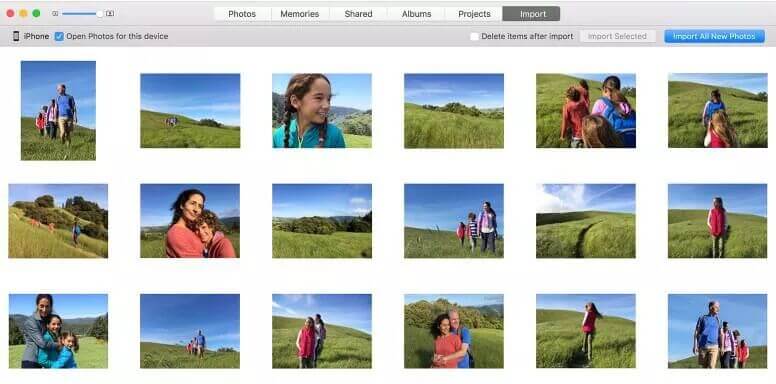
iPhone Transfer yordamida fayllarni iPhone-dan Mac-ga qanday o'tkazish mumkin
Albatta, hamma ham iPhone-dan foydalansa ham iTunes yoki iCloud-dan foydalanishni yoqtirmaydi. Agar siz iPhone-dan Mac-ga iTunes yoki iCloud-siz fayllarni o'tkazmoqchi bo'lsangiz, fayllarni iPhone-ga o'tkazish uchun MacDeed iOS Transfer-ni sinab ko'rishingiz kerak.
MacDeed iOS uzatish Mac-da iPhone fayllarini uzatish, sinxronlash, zaxiralash va boshqarish uchun kuchli fayl boshqaruvchisi ilovasi. Siz iPhone-dagi fayllarni, masalan, Fayl menejeri ilovalaridagi hujjatlarni (FileApp, GoodReader, Hujjatlar va boshqalar), Video Playerlar (VLC, Infuse, AVPlayer va boshqalar)dagi media fayllarni yoki Ovozli yozuvlarni (Tezkor) osongina ko'rib chiqishingiz mumkin. Ovoz, Audio almashish…), shuningdek, Fayl almashishni qo‘llab-quvvatlaydigan boshqa ilovalardagi fayllar. Hech qanday iTunes/iCloud/Jailbreak talab qilinadi. U iOS 16 va iPhone 14/14 Pro/14 Pro Max bilan mos keladi.
1-qadam. iOS Transfer dasturini yuklab oling va o'rnating
Mac, MacBook Pro/Air va iMac-ga MacDeed iOS Transfer-ni yuklab oling. O'rnatishdan so'ng uni ishga tushiring.
Bepul sinab ko'ring Bepul sinab ko'ring
Qadam 2. Mac uchun iPhone ulang
USB kabeli yoki Wi-Fi orqali iPhone-ni Mac-ga ulang. Ulangandan so'ng iPhone ko'rsatiladi.

Qadam 3. Media fayllarni eksport qilish
Chapdagi Rasmlar yoki Kamerani tanlang va kerakli rasmlarni tanlang. Keyin iPhone-dan Mac-ga rasmlarni eksport qilish uchun "Eksport" tugmasini bosing.

Agar musiqa, videolar, ovozli eslatmalar, audiokitoblar va boshqalar kabi boshqa fayllarni eksport qilmoqchi bo'lsangiz, shuningdek, media fayllarni tanlashingiz va ularni eksport qilishingiz mumkin.

Qadam 4. Boshqa fayllarni eksport qiling
Agar siz boshqa ilovalardan boshqa fayllarni o'tkazmoqchi bo'lsangiz, chap tomonda ilg'or foydalanuvchilar uchun mo'ljallangan "Fayl tizimi" ni tanlashingiz mumkin. "Fayl tizimi" da siz har qanday fayl/papkalarni eksport qilishingiz yoki kerak bo'lsa zaxira fayllarni tahrirlashingiz mumkin.

Xulosa
Yuqorida aytib o'tilgan to'rtta usul bilan solishtirganda, foydalanish MacDeed iOS uzatish fayllarni iPhone-dan Mac-ga o'tkazishning eng yaxshi usuli bo'ladi. Siz xohlagan iPhone-da istalgan faylni uzatishingiz mumkin va undan foydalanish juda oson. Uning yordamida siz bir marta bosish orqali iPhone-ning zaxira nusxasini yaratishingiz va iPhone-ni osongina boshqarishingiz mumkin.

